access vba 住所録管理システム
最初に
独学でaccessを使っていまして住所録管理システムを作りましたので公開いたします。
良ければ使って下さい。
ダウンロードは最後尾に有ります。
PC仕様
*access 2010以降
*画像解像度 1,920×1,080
ACCESS ランタイムのインストール
このシステムは micrsoft office accessを使用します。
お使いのパソコンにaccessがインストールされていればこの作業は不要です。
accessランタイムのインストール方法
ダウンロード⇨ ダウンロード先
インストール手順:
1. [ダウンロード] をクリックしてファイルをダウンロードし、コンピューターに保存します。ターゲットの Office インストールに対応したバージョン (x86 または x64) を選択してください。(PCが64bitビットでも32bitを選択してください)
2. コンピューターに保存した AccessRuntime.exe ファイルをダブルクリックして、セットアップ プログラムを開始します。
開始してもしばらくは動いてないような状態(2~3分)が続きますがインストールは進んでいます。
3. 画面に表示される指示に従って、インストールを完了します。
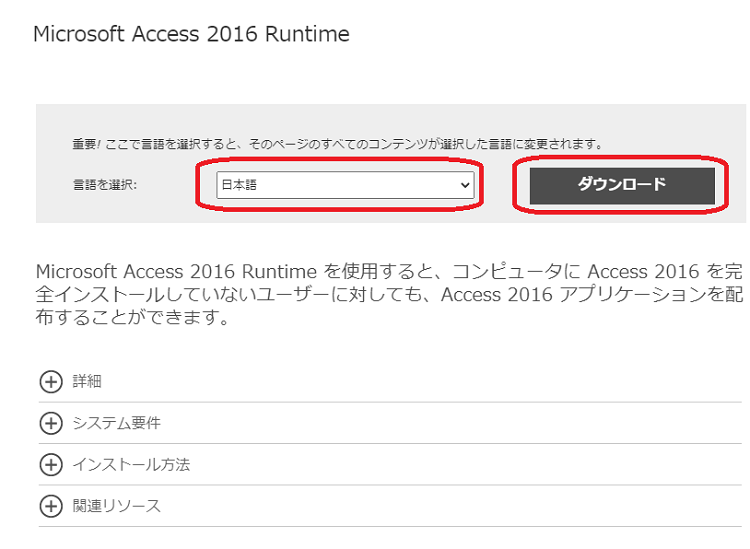
|
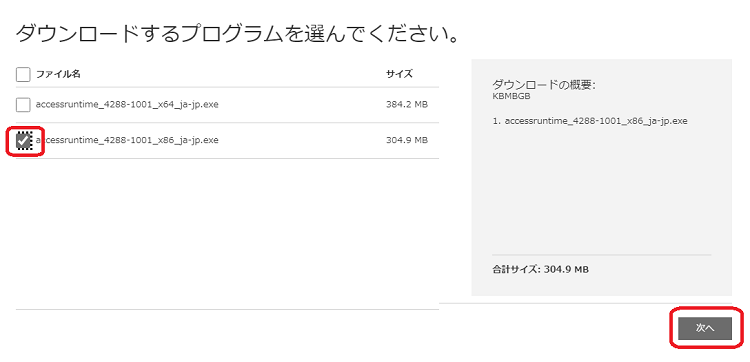 |
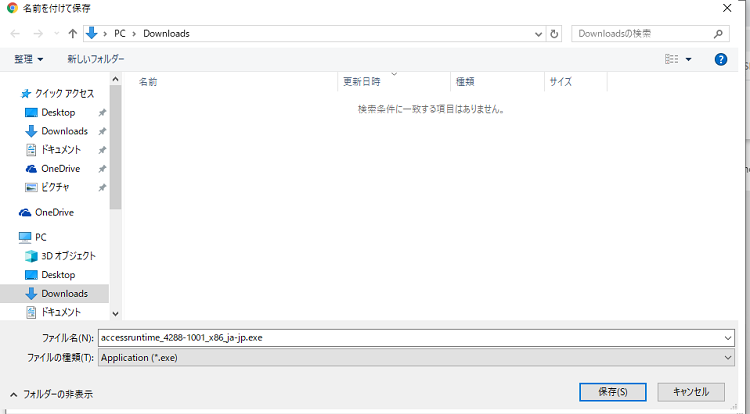 |
ランタイムはインストールしても単体で使用しない為、スタートメニューには表示されません。
accessデータベースを開いたときに起動します。
システム画面
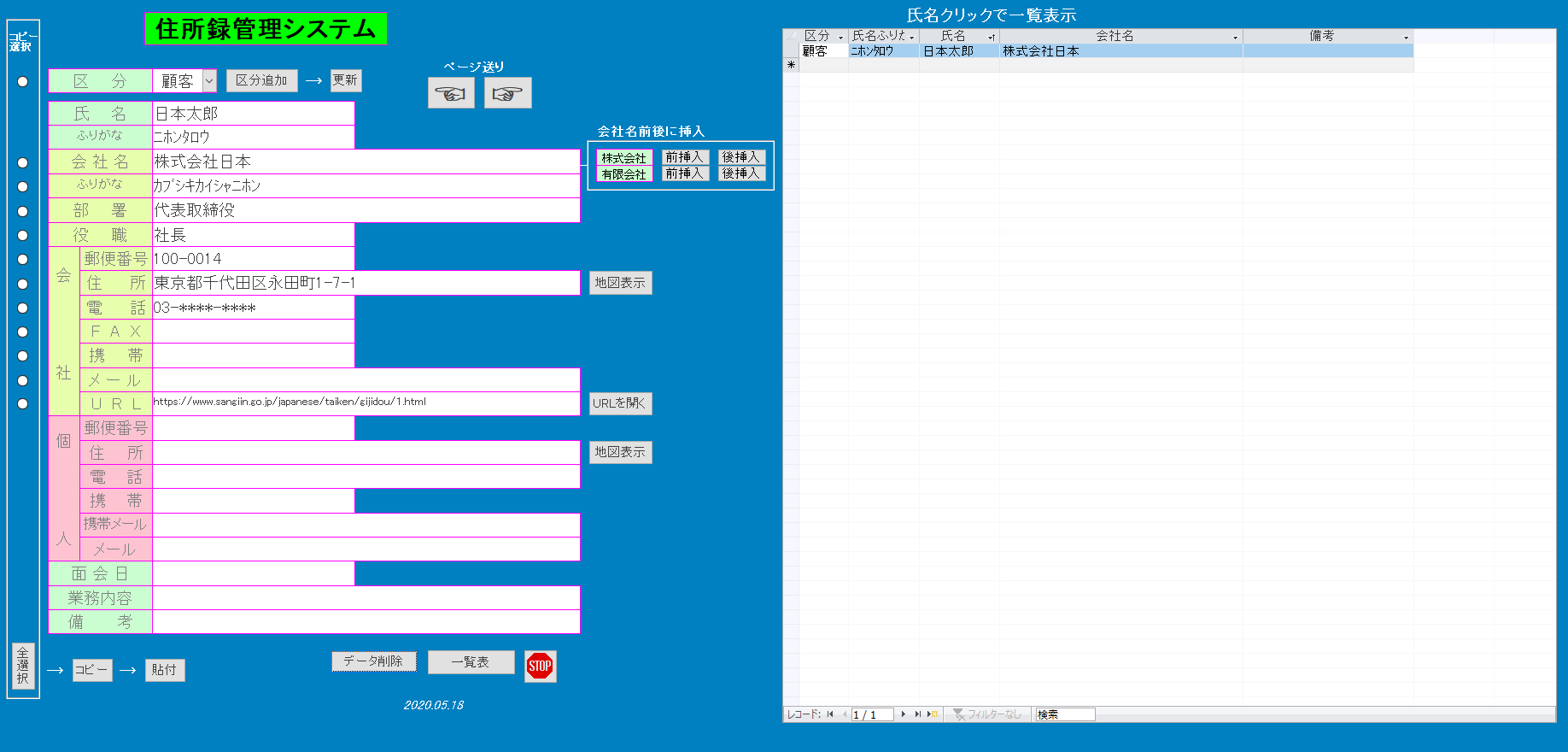
データベース構造
| オブジェクト | 名称 | 関連オブジェクト |
| テーブル | DATA | |
| 区分 | ||
| クエリ | 区分クエリ | 区分 |
| DATAクエリ | DATA | |
| DATAサブクエリ | DATA | |
| フォーム | 住所登録フォーム | DATAクエリ、区分クエリ |
| 住所登録サブフォーム | DATAサブクエリ |
テーブル
DATA
| Name | Type | Size |
| No | 長整数型 | 4 |
| 区分 | 短いテキスト | 10 |
| 氏名 | 短いテキスト | 30 |
| 氏名ふりがな | 短いテキスト | 30 |
| 会社名 | 短いテキスト | 50 |
| 会社名ふりがな | 短いテキスト | 50 |
| 部署 | 短いテキスト | 50 |
| 役職 | 短いテキスト | 50 |
| 郵便番号会社 | 短いテキスト | 8 |
| 住所会社 | 短いテキスト | 255 |
| 電話会社 | 短いテキスト | 20 |
| FAX | 短いテキスト | 20 |
| 携帯会社 | 短いテキスト | 255 |
| メール会社 | 短いテキスト | 50 |
| URL | 短いテキスト | 255 |
| 郵便番号自宅 | 短いテキスト | 8 |
| 住所自宅 | 短いテキスト | 255 |
| 電話自宅 | 短いテキスト | 20 |
| 携帯個人 | 短いテキスト | 20 |
| メール個人 | 短いテキスト | 255 |
| メール携帯個人 | 短いテキスト | 255 |
| 面会日 | 日付/時刻型 | 8 |
| 業務内容 | 短いテキスト | 255 |
| 備考 | 短いテキスト | 255 |
区分
| Name | Type | Size |
| 区分 | 短いテキスト | 10 |
| 番号 | 長整数型 | 4 |
クエリ
区分クエリ
| Name | Type | Size |
| 区分 | 短いテキスト | 10 |
| 番号 | 長整数型 | 4 |
DATAクエリ
| Name | Type | Size |
| 区分 | 短いテキスト | 10 |
| 氏名 | 短いテキスト | 30 |
| 氏名ふりがな | 短いテキスト | 30 |
| 会社名 | 短いテキスト | 50 |
| 会社名ふりがな | 短いテキスト | 50 |
| 部署 | 短いテキスト | 50 |
| 役職 | 短いテキスト | 50 |
| 郵便番号会社 | 短いテキスト | 8 |
| 住所会社 | 短いテキスト | 255 |
| 電話会社 | 短いテキスト | 20 |
| FAX | 短いテキスト | 20 |
| 携帯会社 | 短いテキスト | 255 |
| メール会社 | 短いテキスト | 50 |
| URL | 短いテキスト | 255 |
| 郵便番号自宅 | 短いテキスト | 8 |
| 住所自宅 | 短いテキスト | 255 |
| 電話自宅 | 短いテキスト | 20 |
| 携帯個人 | 短いテキスト | 20 |
| メール個人 | 短いテキスト | 255 |
| メール携帯個人 | 短いテキスト | 255 |
| 面会日 | 日付/時刻型 | 8 |
| 業務内容 | 短いテキスト | 255 |
| 備考 | 短いテキスト | 255 |
DATAサブクエリ
| Name | Type | Size |
| 区分 | 短いテキスト | 10 |
| 氏名ふりがな | 短いテキスト | 30 |
| 氏名 | 短いテキスト | 30 |
| 会社名 | 短いテキスト | 50 |
| 備考 | 短いテキスト | 255 |
入力画面
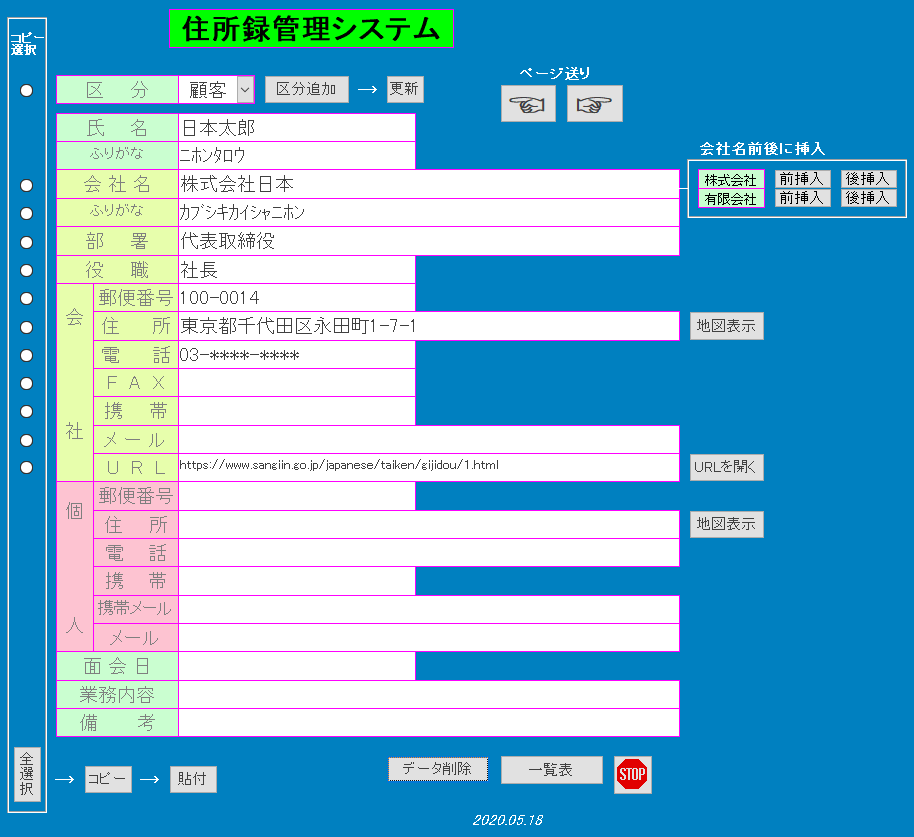
データ入力の説明
| 顧客、業者、友人等区分を選択。 最初は未登録なので区分追加をクリックし区分クエリを表示させ登録をする。 | |
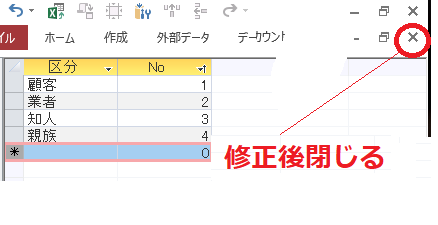 | 区分クエリでデータの編集を行い修正後右上、下の×でクエリを閉じる。 |
| 区分編集後更新ボタンをクリックで編集内容が更新される。 | |
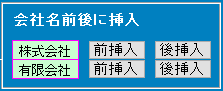 | 会社名入力は、前挿入/後挿入をクリックする事により入力した会社名の前後に株式、有限会社が自動で挿入される。 |
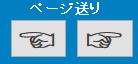 | データの前後ページに移動する。 |
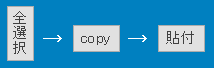 | 別のページにデータをコピーしたい場合にコピー選択欄のオプションボタンを選択しcopy をクリック、貼り付けたいページに移動して貼付ボタンをクリックする。 全ての項目を選択したい場合は全選択ボタンをクリックする。 もう一度クリックすると解除できる。 同一会社等で複数人登録する時に便利です。 |
 | 地図表示をクリックするとグーグルマップで場所を表示。 URLをクリックすると登録してあるwebページを開く。 |
| 表示されてるデータを削除する。 | |
| データ全ての一覧表を表示する。 | |
| 右の表の氏名をクリックするとその氏名のページに移動する。 | |
| 住所録管理システムを終了する。 |
ダウンロード
開く時にメッセージが出た場合
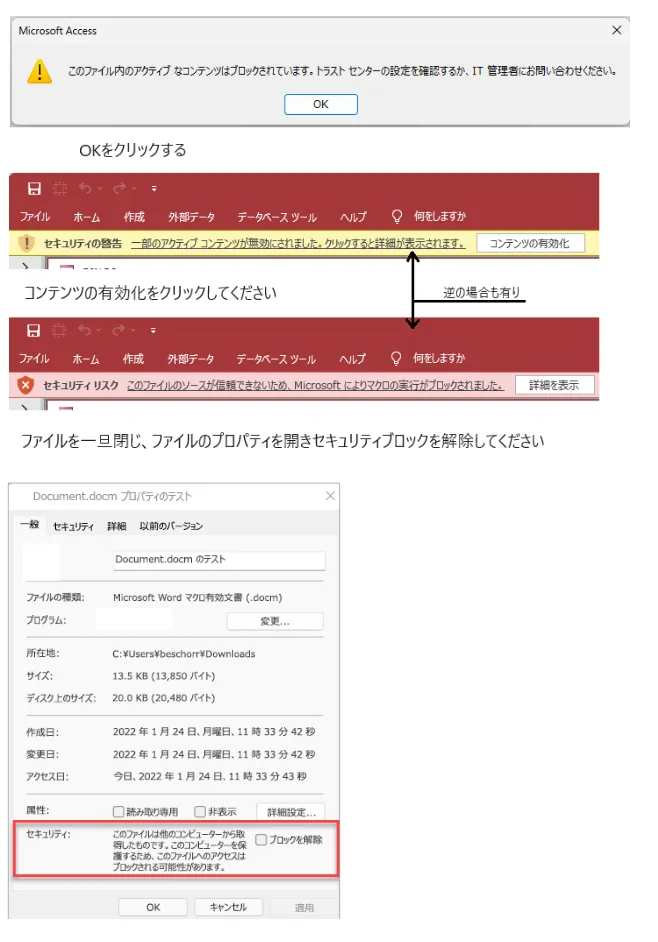
住所録管理システム(microsoft access)
最後に
私はこれで、名刺、知人住所を一括管理しています。
マクロが嫌いでイベントは全てVBAで書いています。
専門でVBAを勉強されたからしたらでコマンドも変な使い方をしているとお叱りを受けるかもしれませんが、なんせ独学ですのでご勘弁下さい。
でも少しでも使うなり参考にして頂ければ幸いです。
他のoffice関連のブログも宜しければどうぞ
Acceeデータベースのテーブル名,フィルド名、データ型の一覧をエクセルに簡単に出力出来るフォーム
Access vba エクセルの列を選択してインポート出来るフォーム
Access vba ファルダ内ファイル名エクセル出力フォーム
MOS access2016模擬試験の繰り返し勉強のみで合格できた

